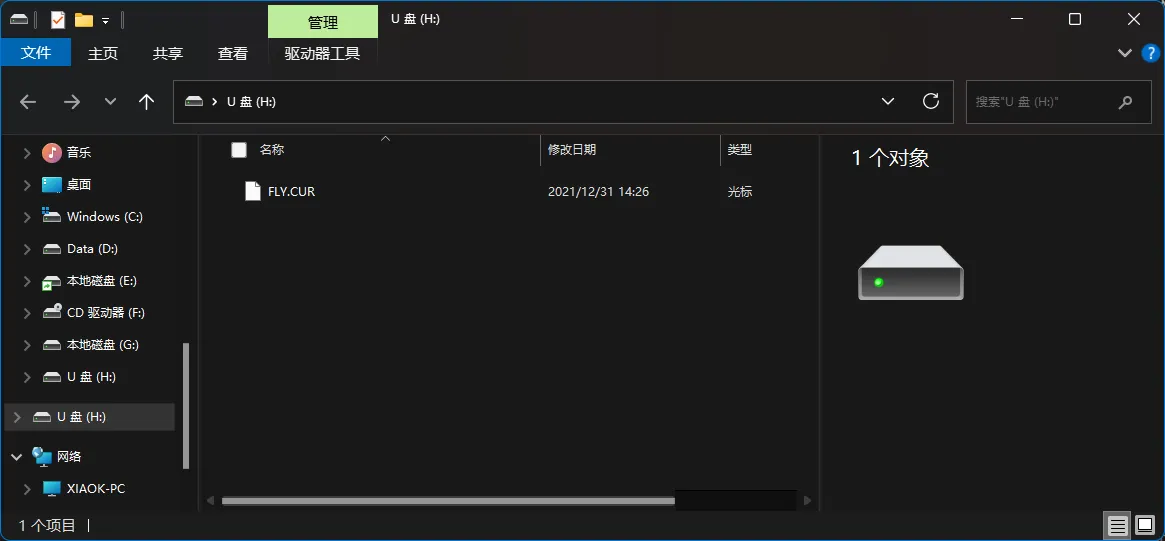Flashage du firmware CAN via USB Bridge
Démarrer la compilation
- Ordinateur hôte sur lequel le service
klipperest installé Connexion SSH via le réseau - Et le périphérique doit être correctement connecté à l'ordinateur hôte
- Remarque : veuillez utiliser un ordinateur hôte standard, comme un Raspberry Pi, une carte FLY, etc. Si vous utilisez un ordinateur hôte modifié (par exemple, une clé WiFi, un Redmi, etc.), ces ordinateurs hôtes présentant trop de problèmes, nous ne pourrons pas vous fournir d'assistance technique.
- Tutoriel de compilation du firmware pour ordinateur hôte standard
- Tutoriel de compilation du firmware pour système FAST
- S'applique à la plupart des systèmes d'ordinateurs hôtes standards comme Raspberry Pi, carte FLY, etc.
- Veuillez ne pas utiliser l'utilisateur
ROOTpour effectuer n'importe quelle opération sur ce type d'ordinateur hôte - Veuillez effectuer les opérations en tant qu'utilisateur standard
- Méthode pour changer d'utilisateur : par exemple, dans le système
FlyOS-Armbian, veuillez utiliser la commandesu flypour passer à l'utilisateur standard - Pour les autres systèmes, veuillez utiliser la commande
su <nom d'utilisateur de votre ordinateur hôte>pour passer à l'utilisateur standard
su <nom d'utilisateur de votre ordinateur hôte>
- Remarques importantes concernant le système
FlyOS-FAST- Le nom d'utilisateur par défaut du système
FASTestroot, et le mot de passe estmellow - La compilation du firmware ne peut être effectuée qu'en tant qu'utilisateur
root - Le système
FASTne possède que l'utilisateurROOT, il est donc inutile de changer d'utilisateur !!!
- Le nom d'utilisateur par défaut du système
- Assurez-vous que l'hôte peut se connecter normalement à Internet
- Avant de compiler le firmware, vous devez utiliser SSH pour vous connecter à distance via le réseau à l'hôte
- Veuillez ne pas utiliser d'outil de terminal série pour vous connecter à l'hôte
Instructions d'utilisation pour la compilation et la configuration du firmware Klipper
Assurez-vous que le mode de saisie du clavier est en mode demi-largeur, c'est-à-dire en mode anglais
- La touche
↑(haut) et la touche↓(bas) du clavier sont utilisées pour déplacer le curseur verticalement afin de sélectionner les éléments du menu - La touche
Entréeou la toucheEspaceest utilisée pour cocher une option de menu ou entrer dans un sous-menu - La touche
Échapest utilisée pour revenir au menu précédent - La touche
Qpermet de quitter la page de configuration du firmware Klipper - La touche
Y, lorsqu'on quitte la page de configuration du firmware Klipper et qu'une invite apparaît, appuyez surYpour enregistrer le fichier de configuration
Si le nombre d'options de la page de configuration est limité, activez d'abord [ ] Activer les options de configuration de niveau inférieur supplémentaires pour afficher certaines options masquées
Voici la procédure pour compiler le firmware :
-
Connectez-vous via SSH puis entrez la commande suivante et appuyez sur Entrée :
cd ~/klipper && rm -rf ~/klipper/.config && rm -rf ~/klipper/out && make menuconfig -
Parmi les commandes
rm -rf ~/klipper/.config && rm -rf ~/klipper/outsupprime les données de compilation précédentes et le firmwaremake menuconfigcompile le firmware, après quoi l'interface suivante devrait apparaître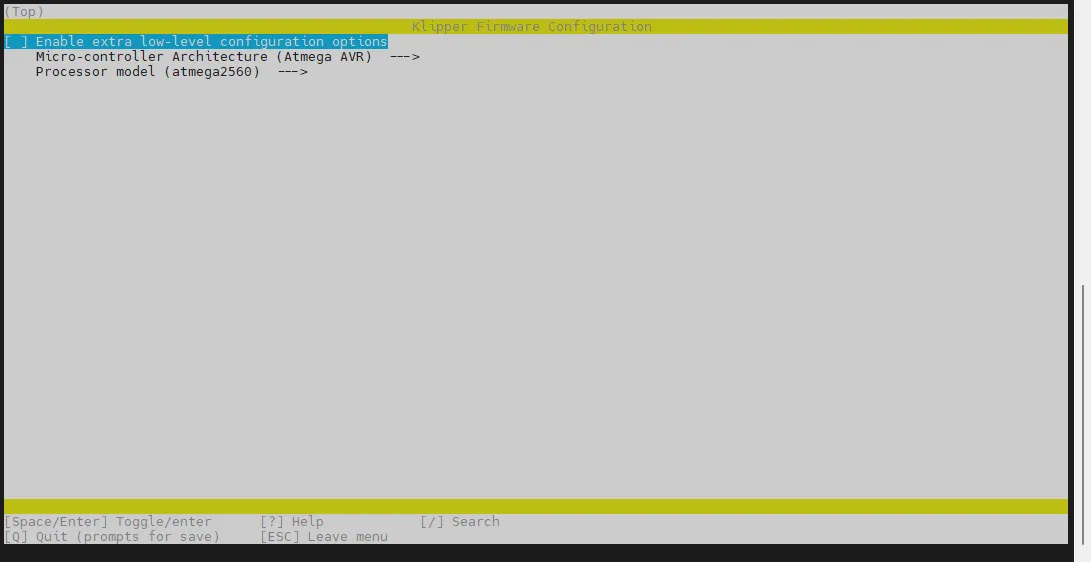
-
Sélectionnez Activer les options de configuration de bas niveau supplémentaires et appuyez sur Entrée
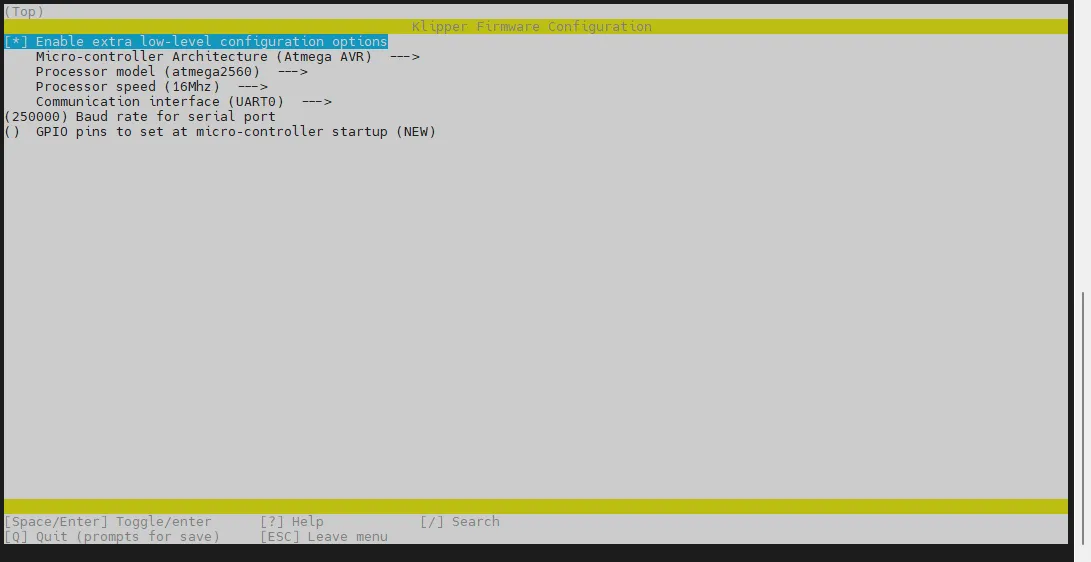
-
Allez dans le menu Micro-contrôleur Architecture puis sélectionnez STMicroelectronics STM32 et appuyez sur Entrée
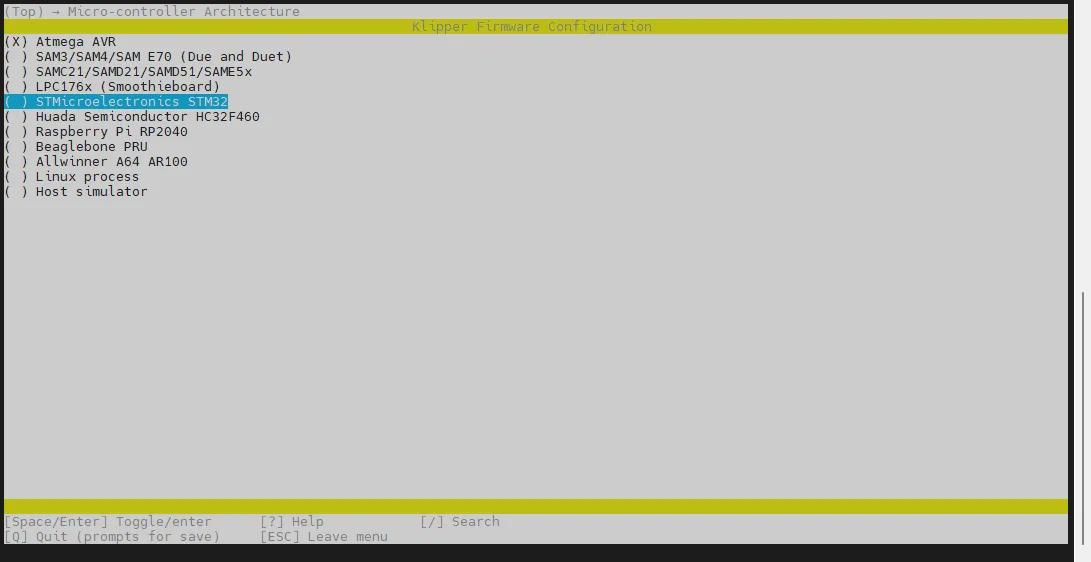
-
Allez dans le menu Modèle de processeur, sélectionnez STM32H723 et appuyez sur Entrée
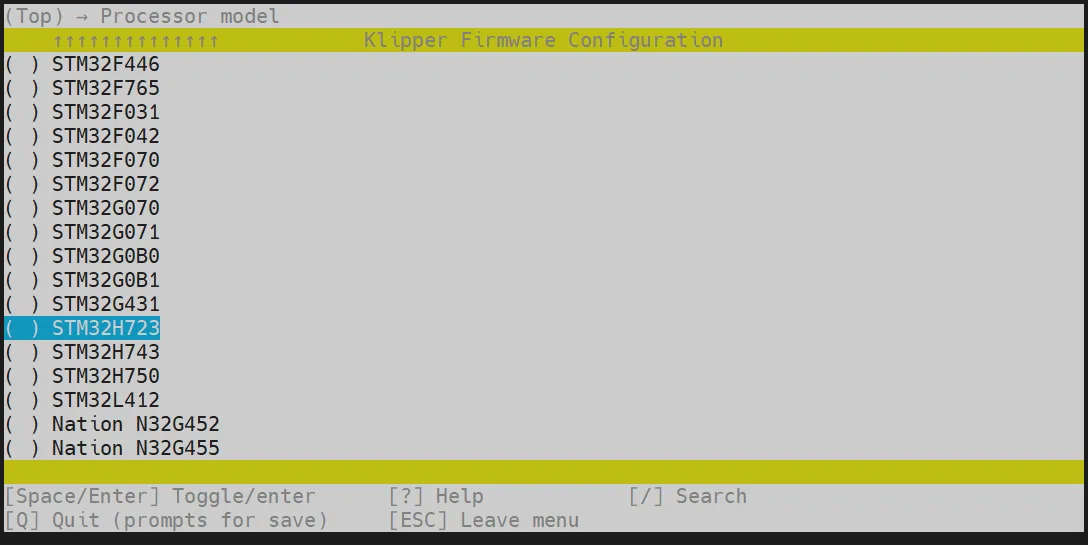
-
Sélectionnez Décalage du bootloader, choisissez : 128KiB bootloader
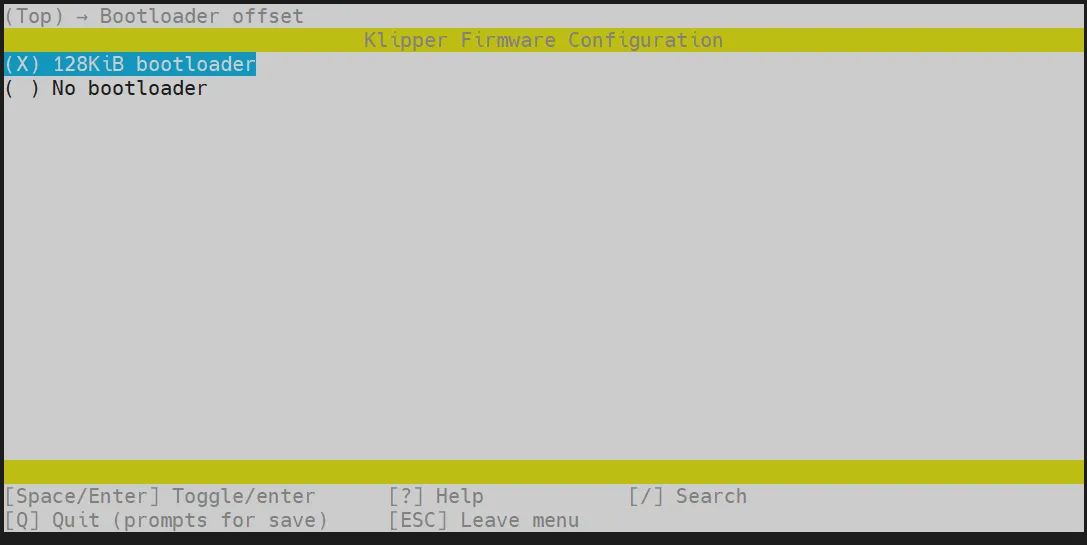
-
Sélectionnez Référence d'horloge (cristal de 8 MHz), choisissez : cristal de 25 MHz
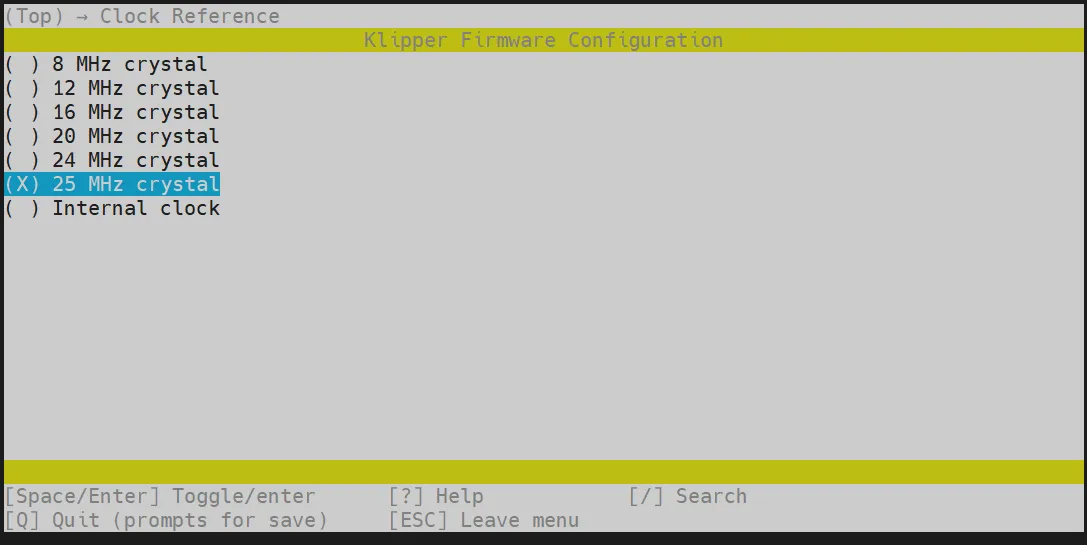
-
Sélectionnez Interface de communication, choisissez : Pont USB vers bus CAN (USB sur PA11/PA12)
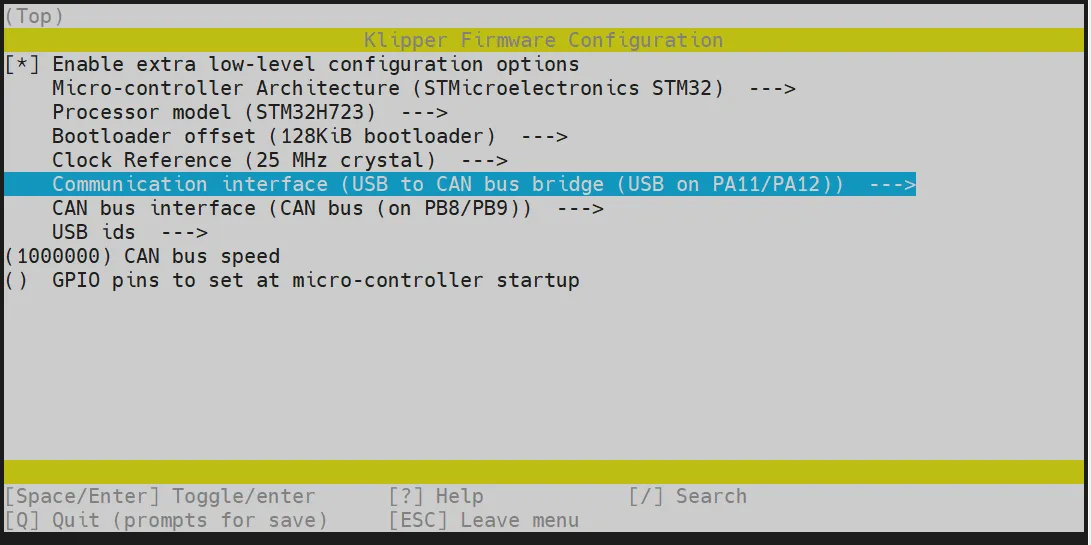
- Appuyez sur la touche
Q, Save configuration apparaît, puis appuyez sur la toucheY - La configuration devrait maintenant être sauvegardée et vous être revenu à l'interface en ligne de commande
- Saisissez la commande suivante pour démarrer la compilation (cela peut prendre un certain temps)
make -j4
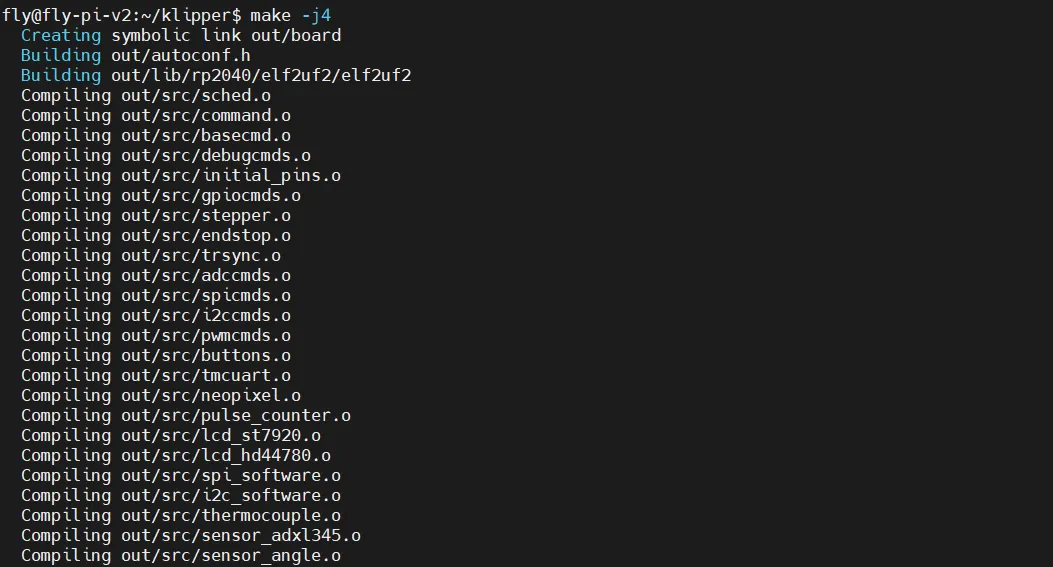
-
Si les lignes suivantes sont affichées à la fin, la compilation est réussie
Linking out/klipper.elf
Creating bin file out/klipper.bin
Flasher le firmware
Préparation
- Avant de commencer le flashage du firmware, veuillez connecter par SSH via le réseau
- Les cartes mémoire de marque peu fiables peuvent entraîner un échec du flashage, veuillez utiliser préférentiellement les cartes mémoire recommandées ci-dessous pour mettre à jour le firmware
- Il faut préparer une carte TF d'une capacité ne dépassant pas
32G, et la vitesse de transfert de la carte TF doit être de niveauclass10ou supérieur, il est recommandé d'utiliser des marques comme SanDisk
Télécharger le firmware
-
Utilisez la carte TF préparée précédemment
-
Formatez-la avec
SDFormatter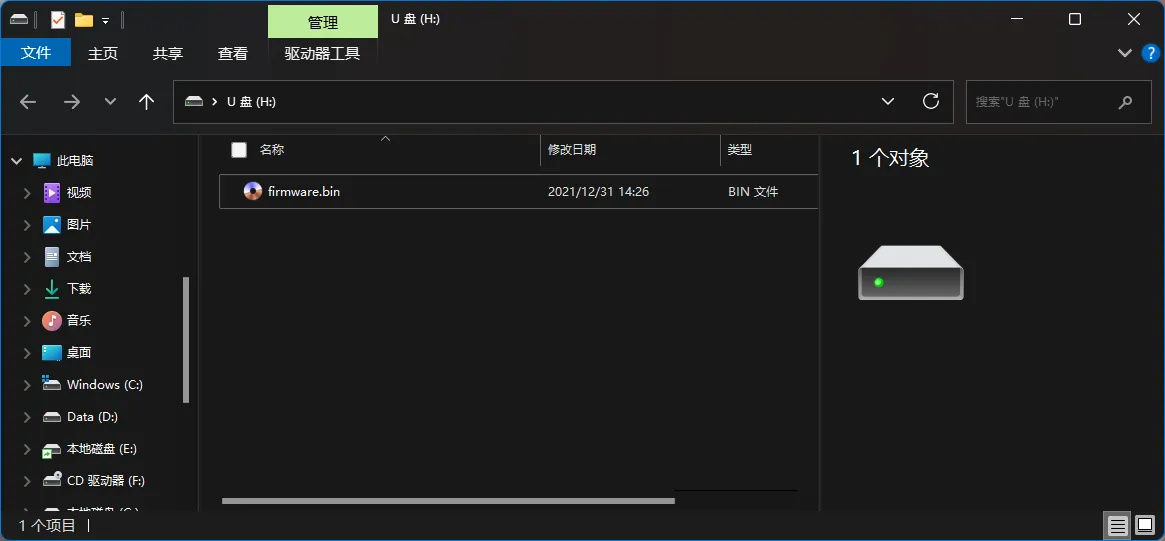
-
Utilisez MobaXterm_Personal pour trouver le dossier de fichiers à gauche, sélectionnez
klipper, puis trouvezoutet ouvrez-le- Répertoire de téléchargement du firmware pour le système FlyOS-Armbian et le système normal
- Répertoire de téléchargement du firmware pour le système FlyOS-FAST
note- Remarques concernant le système FlyOS-Armbian et le système normal
- Les systèmes normaux tels que Raspberry Pi, FLY Pi, etc., sont tous classés ici
- Le firmware compilé se trouve dans le répertoire
/home/<votre nom d'utilisateur sur l'ordinateur principal>/klipper/out/
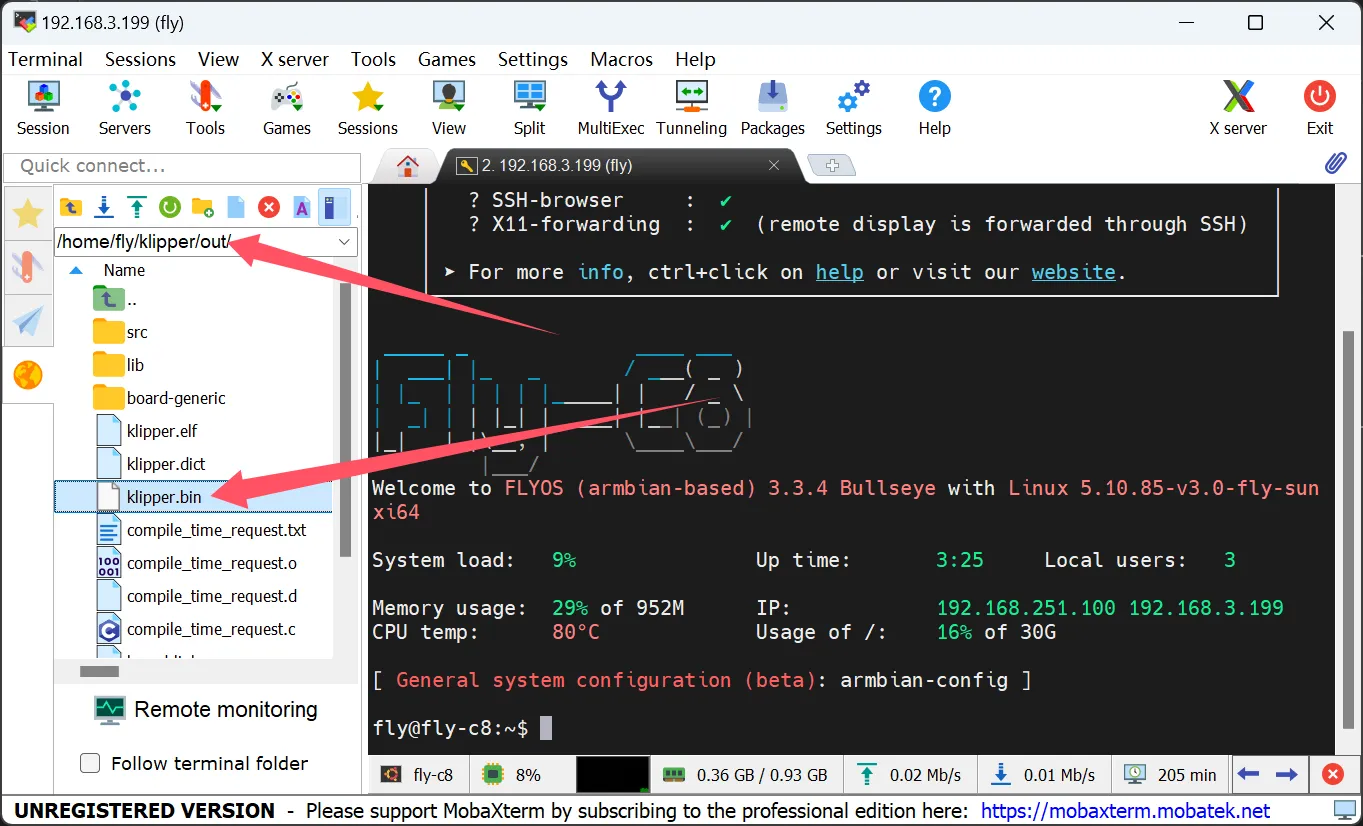
note- Remarques concernant le système FlyOS-FAST
- Répertoire du firmware du système FAST
- Le firmware compilé se trouve dans le répertoire
/data/klipper/out/
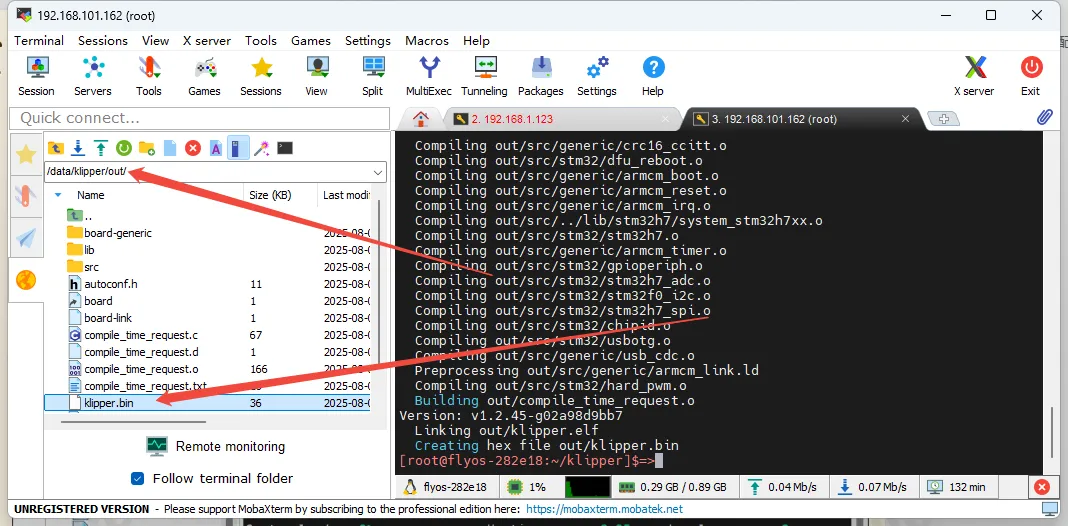
-
Téléchargez
klipper.binsur la carte TF et renommez-le enfirmware.bin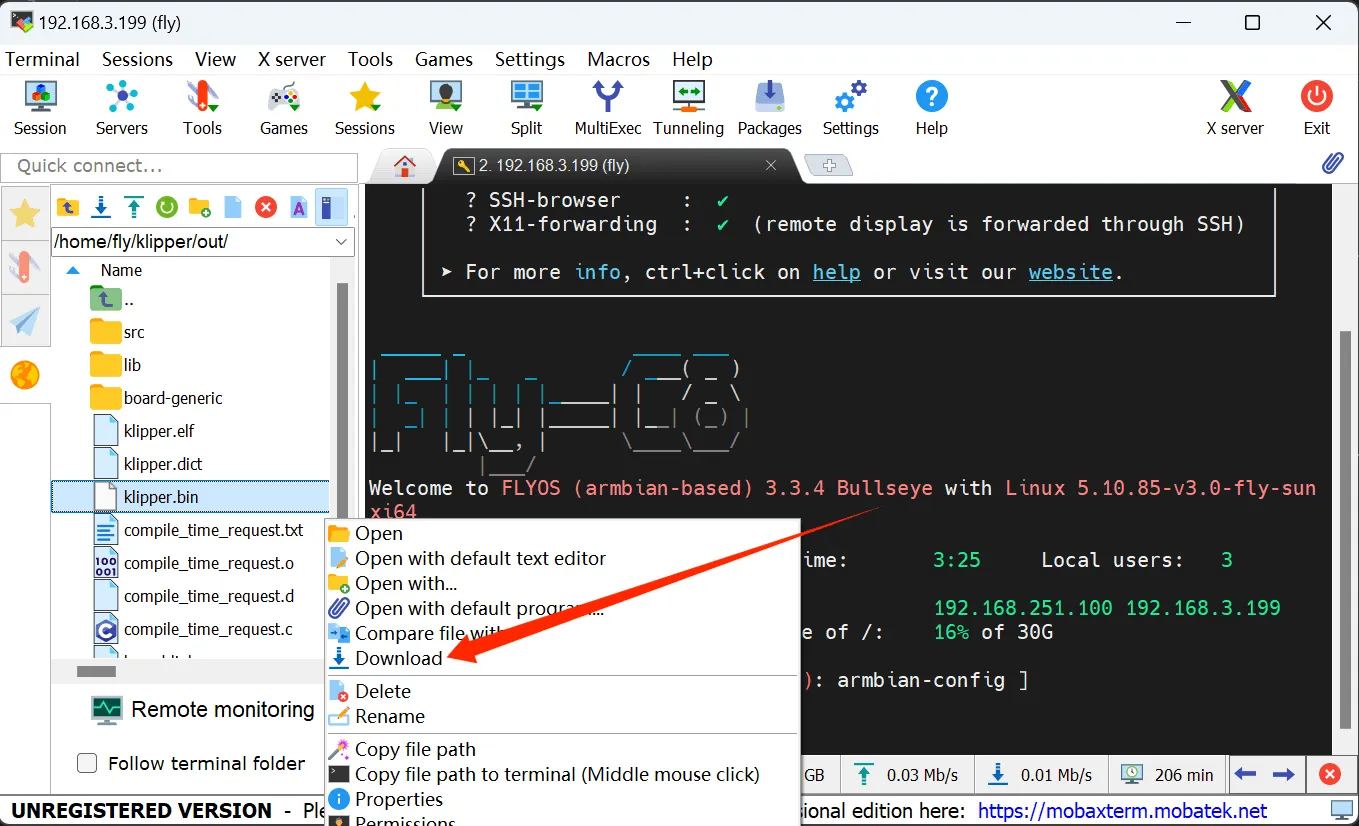
-
Débranchez l'alimentation de la carte mère, insérez la carte TF dans la carte mère
-
Sur la carte mère, attendez 10 secondes
-
Retirez la carte TF et insérez-la dans l'ordinateur, si le fichier
firmware.bindisparaît de la carte SD et qu'apparaîtFLY.CUR, cela signifie que le flashage a réussi